Win10 IE浏览器设置网页字体大小的方法
虽然Win10系统自带了Edge浏览器,但是很多用户仍愿意选择IE浏览器来浏览网页。不过,部分win10用户在使用IE浏览器查看一些网页时,也会遇到字体太大或太小的情况。那么,我们在win10系统下该怎么设置IE浏览器的字体大小呢?下面,就随小编看看具体操作方法吧!
推荐:Win10免激活版下载
操作步骤:
IE浏览器为我们提供了两种方法:一种是将网页的内容整体方法,包括网页中图片,只需按住“Ctrl”键在滚动鼠标滚轮键即可进行放大或缩小操作,要恢复默认的100%状态只需按下“Ctrl + 0”;

另一种是按下面的方法,仅放大网页中的字体,有最大、较大、中、较小、最小五个级别。
1、点击右上角的“工具”,选择“Internet 选项”;

2、点击“常规”标签页下方的“辅助功能”按钮;
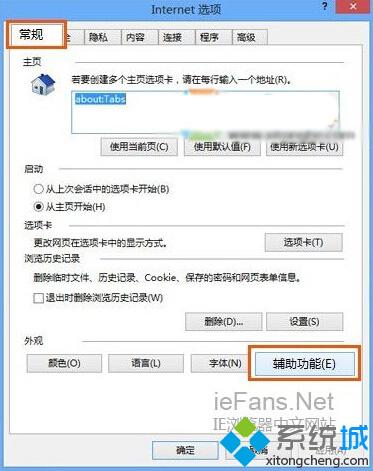
3、勾选“忽略网页上指定的字号”,并按“确定”保存设置;
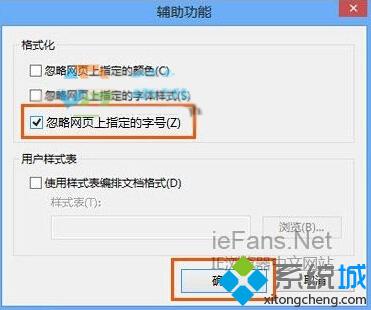
4、在浏览器中按住“Alt”键,依次选择“查看”——“文字大小”——“最大”即可。
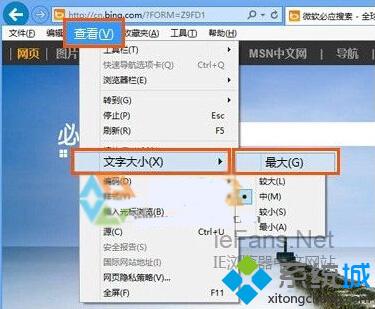
好了,Win10 IE浏览器设置网页字体大小的方法就介绍到这里了,希望能够帮助到有需要的朋友。更多信息,请关注:系统城Win10专题(https://www.xitongcheng.com/win10/zt/)
相关推荐:
Win10 IE浏览器的网页加载速度很慢总是卡死怎么办
我告诉你msdn版权声明:以上内容作者已申请原创保护,未经允许不得转载,侵权必究!授权事宜、对本内容有异议或投诉,敬请联系网站管理员,我们将尽快回复您,谢谢合作!










